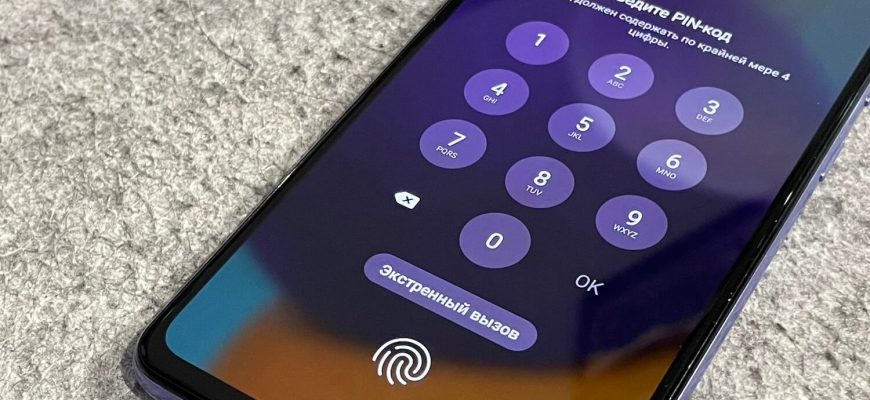Kuidas avada Honori telefoni lukust, kui unustasite kuuekohalise parooli, pin-koodi või graafilise koodi – taastame juurdepääsu Honorile ilma seadeid lähtestamata, lähtestamisega kõva lähtestamise kaudu, kasutades hädaabikõnet. Pole harvad juhud, kui kasutajad ei mäleta oma nutitelefoni parooli ega graafilist võtit. Lisaks tehakse ettepanek mõista Honori nutitelefonide omanikke, kes on parooli unustanud, kuidas telefoni avada.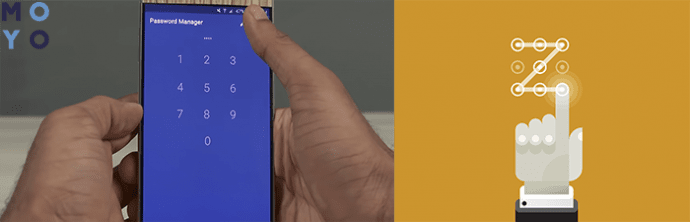
- Kuidas telefoni avada, kui unustasite Honori parooli, olenevalt püsivarast ja mudelist – praegused meetodid 2022-2023
- Taastame juurdepääsu hädaabikõne kaudu
- Honori telefoni avamine, kui unustasite parooli või mustri tehaseseadetele lähtestamisega
- Keeruliste olukordade lahendamine
- Kuidas vältida blokeerimist tulevikus
- Kui unustasite graafilise võtme
- Unustasin kuuekohalise parooli
- Mittestandardsed viisid Honori nutitelefoni avamiseks
- Mida teha, kui graafiline võti on blokeeritud
- Juhised utiliidi SPFlashTool kasutamiseks
- Keerulised olukorrad
Kuidas telefoni avada, kui unustasite Honori parooli, olenevalt püsivarast ja mudelist – praegused meetodid 2022-2023
Parool on viis oma nutitelefoni kaitsmiseks, et kasutajaandmed oleksid privaatsed. Sageli tuleb aga ette olukordi, kus mobiilseadme omanik unustas kogemata enda määratud pääsukoodi. Siis tekib loomulik küsimus, kuidas taastada ligipääs parooliga kaitstud telefonile. Eelistatumad on valikud, mis ei nõua tehaseseadetele lähtestamist. Lisaks tehakse ettepanek kaaluda võimalusi tootja Honor nutitelefoni avamiseks kõigi populaarsete kaasaegsete mudelite jaoks. Kõige tavalisem viis Honori telefoni avamiseks on luku keelata Google’i konto abil. Selleks tuleb aktiveerida kontoga sünkroonimine. Lisaks peab lukustatud vidinal olema traadita võrgu või mobiilse andmesideühendus.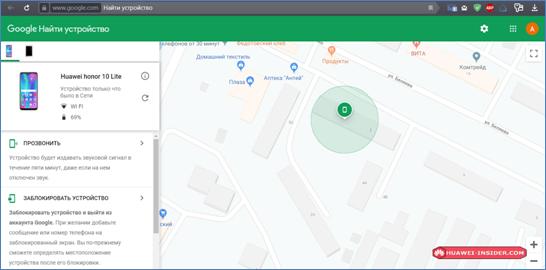 Üksikasjalikud juhised telefoni avamiseks, kui olete Honori parooli unustanud, on järgmised.
Üksikasjalikud juhised telefoni avamiseks, kui olete Honori parooli unustanud, on järgmised.
- Kasutage järgmist linki: https://myaccount.google.com/find-your-phone.
- Logige oma kontole sisse, täites väljad oma kasutajanime ja parooliga.
- Liikuge jaotisse “Turvalisus”.
- Leidke sealt plokk “Teie seadmed”.
- Seejärel klõpsake nuppu “Seadmehaldus”.
- Otsige üles parooliga kaitstud mobiilseade ja kasutage funktsiooni “Kustuta kõik andmed”.
- Kinnitage toiming, klõpsates samanimelisel nupul.
Taastame juurdepääsu hädaabikõne kaudu
Tõhus viis Honori telefoni avamiseks ilma seadeid lähtestamata, kui olete parooli unustanud, on teha hädaabikõne. Sel juhul tuleks järgida toimingute algoritmi:
- Sisestage mitu korda järjest vale võti.
- Nupu “Hädaabikõne” lähedal on kiri “Unustasite parooli?”, Mida peaksite puudutama.
- Järgmisena peate kuvatavas aknas määrama Google’i mandaadid. Kui kasutaja on oma kasutajanime ja parooli unustanud, saate kasutada taastamisvormi.
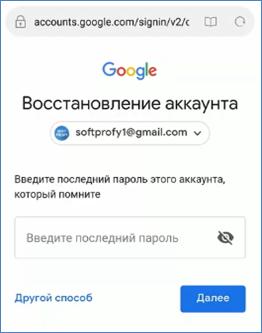
- Logige oma kontole sisse.
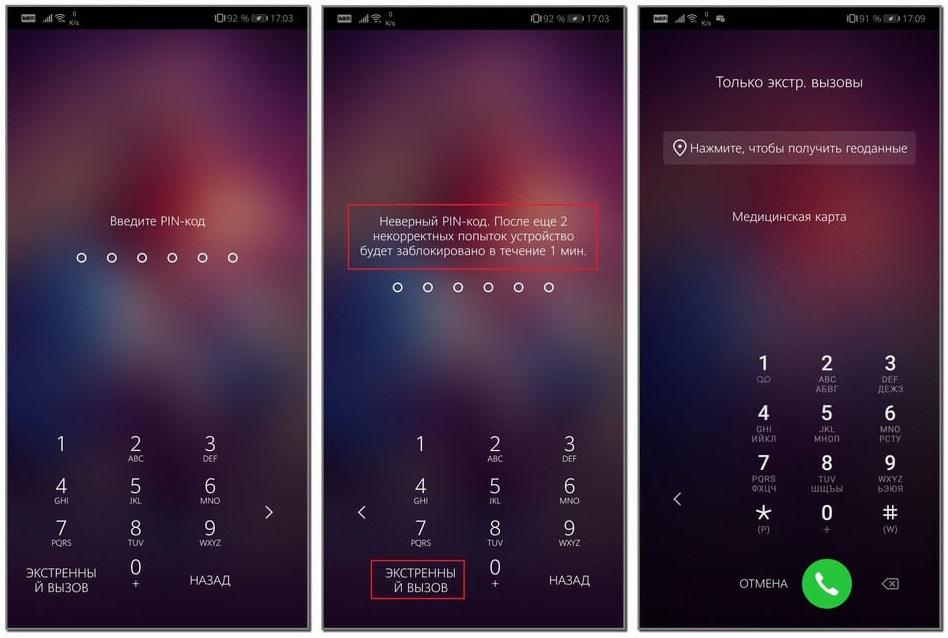
Oluline on arvestada, et ülaltoodud meetod nõuab Interneti olemasolu. Saate kasutada traadita ühendust. Kui mobiililiiklus jääb nutitelefoni, ei tohiks avamisega probleeme tekkida.
Kaasaegsete Honori mudelite juurdepääsuekraani avamiseks võite kasutada sellist meetodit nagu Smart Lock. See avamisvalik ei nõua parooli. Saab kasutada vidinates, mis toetavad foto, sõrmejälje ja nutika avamise abil avamist. Sel juhul on võimalik parooliga kaitstud nutitelefon Honor 9, 10, 10 Lite avada. Seega peate esmalt avama seadetes vahekaardi “Turvalisus ja privaatsus”. Sõrmejälje seadistamiseks peaksite klõpsama samanimelist nuppu. Näotuvastuseks valige sobiv funktsioon. Seadme avamiseks, kui see on ühendatud Bluetoothiga, peaksite klõpsama nuppu “Lukusta ekraani pääsukood”. Seejärel laiendage vahekaarti “Smart Unlock” ja seadistage telefon. Kuid, see nõuab eelnevalt määratud PIN-koodi sisestamist. Kui te seda ei mäleta, peate kasutama mõnda muud avamismeetodit.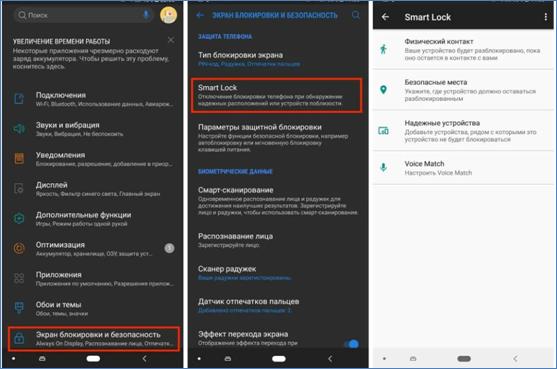
Honori telefoni avamine, kui unustasite parooli või mustri tehaseseadetele lähtestamisega
See protseduur viiakse läbi menüü Taaste kaudu ja seda nimetatakse Hard Reset. Kõva lähtestamine hõlmab seadme taastamist algsesse olekusse. Lisaks kasutajaandmetele ja failidele võidakse püsivara värskendused kustutada. Pärast seda on nutitelefoni seaded samad, mis esimesel käivitamisel. Avamiseks järgige neid juhiseid.
- Keela mobiilseade.
- Hoidke samal ajal all helitugevuse suurendamise ja lukustusklahvi.
- Kui kuvatakse ettevõtte logo, saate vajutatud toitenupu vabastada. Teist klahvi tuleb hoida all, kuni ilmub menüü “Taastamine”. Vastasel juhul käivitub nutitelefon tavapärases režiimis.
- Klõpsake nuppu “Andmete kustutamine / tehase lähtestamine”. Uusimate mudelite puhul peate seda mitu korda vajutama .
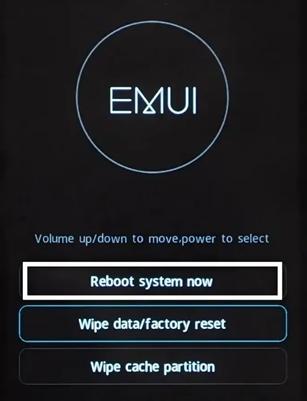 Oma tegevuse kinnitamiseks peate klõpsama nuppu “Jah”.
Oma tegevuse kinnitamiseks peate klõpsama nuppu “Jah”.
Oluline on meeles pidada, et EMUI vanemates versioonides toimub menüüelementide vahel üleminek helitugevuse klahv abil. Lukustusklahvi kasutatakse valiku kinnitamiseks. Puutetundlik juhtimine on saadaval uutes seadmetes. Seda meetodit saab ka rakendada.
Kuidas Huawei Honor 8A ekraanilukust tehaseseadetele lähtestades mööda minna, kui unustasite kuuekohalise parooli, mustri või PIN-koodi: https://youtu.be/fDbTnKbKQVM
Keeruliste olukordade lahendamine
Enamik avamisega seotud küsimusi on järgmised: “Mida teha, kui unustasin oma digitaalse parooli?”. Samas võib ka juhtuda, et sõrmejäljeandur hakkab infot valesti lugema. Sellises olukorras aitab varu-avamismeetodi kasutamine. Eelkõige võib see olla graafiline joonis või PIN-kood. Kui sõrmejäljeskanner ei tööta, tasub kasutada nutitelefoni liidese pakutavat varuvalikut. https://cxcvb.com/perenosimye-smart-ustrojstva/smartfony-i-aksessuary/kak-razblokirovat-telefon-samsung-esli-zabyli-parol.html
Kuidas vältida blokeerimist tulevikus
Selliseid volitamata lukkudega olukordi saab vältida. Selleks peaksite määrama meeldejäävad paroolid. See tähendab, et selline juurdepääsukood, mida saab kergesti meelde jätta. Lisaks tasub järgida mõnda lihtsat soovitust. Kõigepealt on soovitatav varundada olulised seadmesse salvestatud andmed, et vältida nende kadumist. Sel juhul on võimalik kõik salvestatud andmed teise nutitelefoni teisaldada. Lihtsaim viis on kirjutada salakood märkmikusse, et seda tulevikus mitte kaotada. Kõik ülaltoodud meetodid Honori nutitelefonilt luku eemaldamiseks töötavad peaaegu kõigi kaasaegsete mudelitega.
Kui unustasite graafilise võtme
Mobiilseadmete omanikud satuvad graafilise parooli unustamisega sageli keerulisse olukorda, eriti Honor 7 omanikel on sageli selline küsimus, kuna see ei toeta muid nutika lukustamise meetodeid. Seda saab teha Google’i konto kaudu. Sel juhul peate korduvalt sisestama vale parooli. Pärast seda kuvatakse nupp lukustatud seadmele juurdepääsu taastamiseks. Uuemates operatsioonisüsteemides rakendatakse sellistes olukordades kõva lähtestamist. Seejärel peate siiski läbi viima andmete taastamise protseduuri. Tehaseseadetele lähtestamisel peaksite olulised failid eelnevalt salvestama irdkettale või arvutisse. Seejärel saate alustada kõva lähtestamise protseduuri.
Alternatiivne avamisvalik Honor 9 või mõne muu ülaltoodud mudeli omanikele on lähtestamine spetsiaalse koodi abil, mis kustutab kõik andmed: 2767 * 3855 #.
Näitena tasub helistada ka teiselt numbrilt. Lõppude lõpuks ei pea te sissetuleva kõne vastuvõtmiseks blokeeringut eemaldama. Seetõttu võite proovida selle meetodi tõhusust kontrollida, kui te ei mäleta graafilist võtit või digitaalset koodi.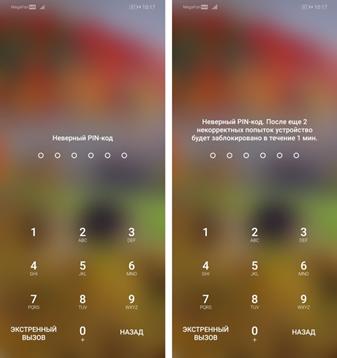 Kui graafiline võti on blokeeritud, võite minna teatud nippi. Sel juhul peate minema menüüsse “Taastamine”, nagu eespool kirjeldatud. Järgmisena peate avama järgmised üksused: taastamine, seejärel andmed, seejärel süsteem. Siin peate leidma ja kustutama faili gesture.key. Kui seade taaskäivitub, tuleb lukk vabastada.
Kui graafiline võti on blokeeritud, võite minna teatud nippi. Sel juhul peate minema menüüsse “Taastamine”, nagu eespool kirjeldatud. Järgmisena peate avama järgmised üksused: taastamine, seejärel andmed, seejärel süsteem. Siin peate leidma ja kustutama faili gesture.key. Kui seade taaskäivitub, tuleb lukk vabastada.
Järgmine meetod sobib rakenduse Bypass kasutajatele. Parooliga kaitstud nutitelefoni tuleb see aga eelnevalt installida. Avamiseks saatke lihtsalt SMS oma mobiilinumbrile: 1234 lähtesta. Pärast seda peaks telefon taaskäivitama ja lukustuse keelama.
Unustasin kuuekohalise parooli
Niisiis, kuidas avada Honori telefoni lukust, kui kuuekohaline parool on kadunud: lihtsalt helistage oma mobiiltelefonile teisest seadmest. Kui kõne vastu võetakse, avatakse nutitelefon. Sel ajal tasub avada teavituspaneel. Seejärel minge süsteemirakendusse “Seaded” ja keelake seal praegune parool. Teise võimalusena avamiseks osutavad mõned kasutajad foorumites aku tühjenemisele. Kui mõni protsent jääb telefoni, kuvatakse vastav hoiatus. Peate järgima akuhalduse menüüs olevat linki. Nüüd peate turvaseadetes luku keelama. See võib toimida varasemate Honori mudelite puhul. Telefoni avamine, kui unustasite Honor 10 i lite nutitelefoni parooli: https://youtu.be/B7-hUti41xs
Mittestandardsed viisid Honori nutitelefoni avamiseks
Mida teha, kui graafiline võti on blokeeritud
Kui joonistate mustri viis korda järjest valesti, kuvatakse teade, et seade on lukustatud. Sisestamist saab uuesti proovida 30 sekundi pärast, seejärel veelgi pikema intervalliga. Siin peaksite klõpsama nuppu “Unustasin mustri võtme”. Seejärel sisestage lisatud e-kiri ja Google maili parool. Pärast seda peaksite hakkama valima teist andmekaitsemeetodit. Graafilise joonise keelamise samm-sammult juhised:
- Leidke nutitelefoni seadetes üksus “Turvalisus”.
- Leidke sealt valik “Lukusta ekraan”.
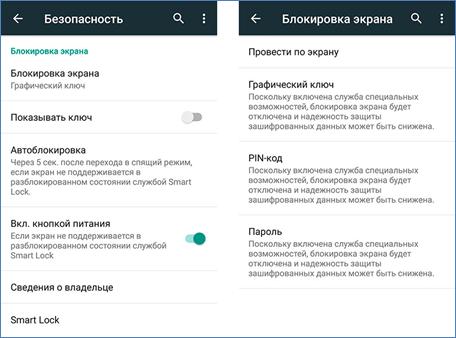
- Seejärel valige suvand “Puudub”.
Juhised utiliidi SPFlashTool kasutamiseks
Luku eemaldamiseks võite vormindada FRP-mäluala utiliidi SPFlashTool abil. Selleks on vaja faili nimega scatter.txt. Pärast programmi allalaadimist peate selle tekstiredaktoris avama. Seejärel leidke “FRP” ja kopeerige kaks väärtust.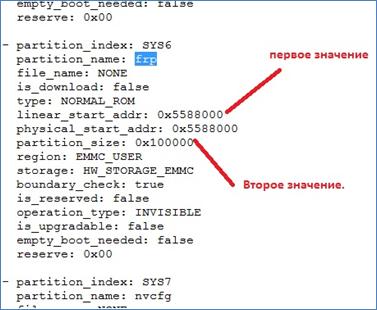 Pärast rakenduse lahtipakkimist peate selle faili lisama hajusalt laaditava faili väljale ja minema vahekaardile Vorming. Seejärel märkige ruut valiku Manual Format Flash kõrval, lisage kopeeritud väärtused ja klõpsake nuppu Start. Nüüd tasub seade välja lülitada ja arvutiga ühendada. Pärast taaskäivitamist tuleks lukk välja lülitada. https://cxcvb.com/perenosimye-smart-ustrojstva/smartfony-i-aksessuary/kak-razblokirovat-telefon-esli-zabyl-parol-xiaomi-redmi.html
Pärast rakenduse lahtipakkimist peate selle faili lisama hajusalt laaditava faili väljale ja minema vahekaardile Vorming. Seejärel märkige ruut valiku Manual Format Flash kõrval, lisage kopeeritud väärtused ja klõpsake nuppu Start. Nüüd tasub seade välja lülitada ja arvutiga ühendada. Pärast taaskäivitamist tuleks lukk välja lülitada. https://cxcvb.com/perenosimye-smart-ustrojstva/smartfony-i-aksessuary/kak-razblokirovat-telefon-esli-zabyl-parol-xiaomi-redmi.html
Keerulised olukorrad
Kui telefoni avamiseks on proovitud kõiki ülaltoodud meetodeid, kui Honori parool ja/või konto on unustatud, peate võtma ühendust teeninduskeskusega. Või proovige seadet ise värskendada, mis sobib kogenud kasutajatele. Sel juhul on vaja seadet laadida vähemalt kuni 50%. Püsivara versiooni leiate seadete jaotisest “Teave telefoni kohta”. Võite kasutada ka kolmanda osapoole tarkvara, näiteks 4uKey for Android. See programm võimaldab teil luku edukalt eemaldada. Installifaili leiate foorumist w3bsit3-dns.com.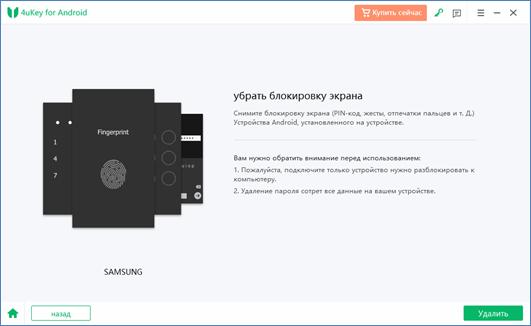 Pärast programmi installimist peate oma nutitelefoni juhtme abil arvutiga ühendama. Kui seade tuvastatakse, palutakse teil blokeering eemaldada, klõpsates nuppu “Kustuta”. Jääb üle oma kavatsus kinnitada ja oodata protsessi lõppu.
Pärast programmi installimist peate oma nutitelefoni juhtme abil arvutiga ühendama. Kui seade tuvastatakse, palutakse teil blokeering eemaldada, klõpsates nuppu “Kustuta”. Jääb üle oma kavatsus kinnitada ja oodata protsessi lõppu.